 tutoriels informatiques
tutoriels informatiques
 connaissances en informatique
connaissances en informatique
 La mémoire installée n'appara?t pas sous Windows 11
La mémoire installée n'appara?t pas sous Windows 11
La mémoire installée n'appara?t pas sous Windows 11
Mar 10, 2024 am 09:31 AMSi vous avez installé une nouvelle RAM mais qu'elle n'appara?t pas sur votre ordinateur Windows, cet article vous aidera à résoudre le problème. Habituellement, nous améliorons les performances du système en mettant à niveau la RAM. Cependant, les performances du système dépendent également d'autres matériels tels que le processeur, le SSD, etc. La mise à niveau de la RAM peut également améliorer votre expérience de jeu. Certains utilisateurs ont remarqué que la mémoire installée n'appara?t pas sous Windows 11/10. Si cela vous arrive, vous pouvez utiliser les conseils fournis ici.
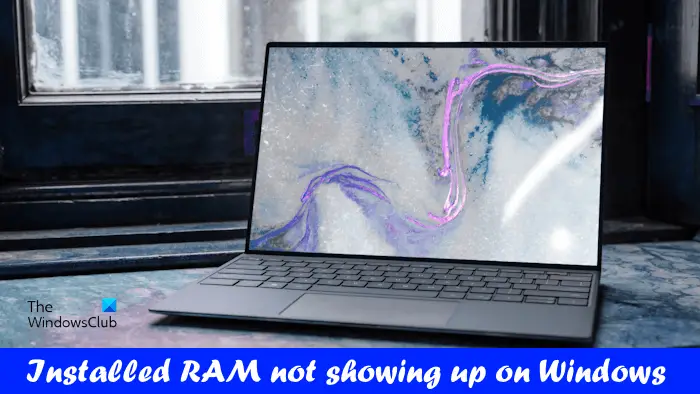
La mémoire installée n'appara?t pas sous Windows 11
Si la RAM installée n'appara?t pas sur votre PC Windows 11/10, les suggestions suivantes vous aideront.
Ci-dessous, nous avons expliqué tous ces correctifs en détail.
1] La RAM installée est-elle compatible avec la carte mère de votre ordinateur ?
Lors de l'achat d'une nouvelle mémoire, le facteur le plus important que les utilisateurs doivent prendre en compte est la compatibilité de la mémoire. La nouvelle RAM doit être compatible avec la carte mère, sinon elle ne pourra pas être installée et utilisée correctement. Pour vous assurer de choisir le bon module de mémoire, vous pouvez visiter le site officiel du fabricant de la carte mère pour trouver les modèles de RAM compatibles. Cela peut éviter les problèmes de stabilité du système causés par une incompatibilité et garantir une installation et un fonctionnement fluides de la mémoire.

Si les modules de mémoire que vous avez achetés ne sont pas compatibles avec la carte mère, vous devrez les remplacer.
2] Vérifiez l'état de la mémoire dans le BIOS
Vous pouvez confirmer si le module de mémoire installé est reconnu en vérifiant le BIOS de l'ordinateur. Entrez dans l'interface du BIOS et vérifiez l'affichage de la mémoire installée. Si le BIOS affiche correctement la mémoire installée, vous devrez peut-être essayer d'autres méthodes pour résoudre le problème.
Si le BIOS ne parvient pas à détecter le module de mémoire (S), le module de mémoire (S) peut être défectueux. Cependant, nous vous recommandons d’essayer toutes les autres solutions possibles avant de tirer des conclusions hatives.
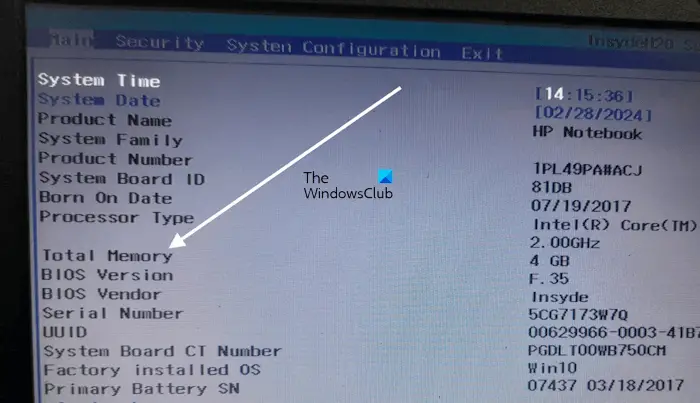
Différentes marques d'ordinateurs ont différentes touches dédiées pour accéder aux paramètres du BIOS. Visitez le site Web officiel du fabricant de votre ordinateur pour conna?tre la clé correcte pour accéder à la configuration du BIOS. Après avoir accédé au BIOS de votre ordinateur, recherchez les informations système pour afficher les informations sur la mémoire.
3]Réinstallez la mémoire

Assurez-vous que tous les modules de mémoire sont correctement installés. Des problèmes peuvent survenir si la RAM n'est pas installée correctement. Par conséquent, nous vous recommandons de retirer tous les modules de mémoire et de les installer correctement. Avant d'installer un module de mémoire, nettoyez le module de mémoire et les emplacements de mémoire, car la poussière et les débris à l'intérieur des emplacements de mémoire peuvent parfois empêcher l'ordinateur de détecter le module de mémoire.
4]Installez les modules de mémoire dans le bon ordre
Chaque carte mère a des configurations d'installation de RAM différentes. Une configuration appropriée doit être suivie lors de l'installation de la RAM. Sinon, votre ordinateur ne reconna?tra pas le module de mémoire installé. Par exemple, si vous ne disposez que de deux clés RAM mais que la carte mère de votre ordinateur dispose de 4 emplacements RAM, les clés RAM doivent être installées dans certains emplacements RAM spécifiques afin que votre ordinateur puisse les détecter.
Ces informations se trouvent dans le manuel d’utilisation de la carte mère de votre ordinateur. Reportez-vous au manuel d'utilisation de la carte mère de votre ordinateur pour conna?tre l'ordre correct d'installation de la RAM.
5] Vérifier la limite de mémoire
Sur les ordinateurs Windows, vous pouvez limiter la mémoire. Si cette limite est activée sur votre ordinateur, elle détectera uniquement la RAM maximale spécifiée dans la limite de mémoire. Suivez les instructions mentionnées ci-dessous pour vérifier?:
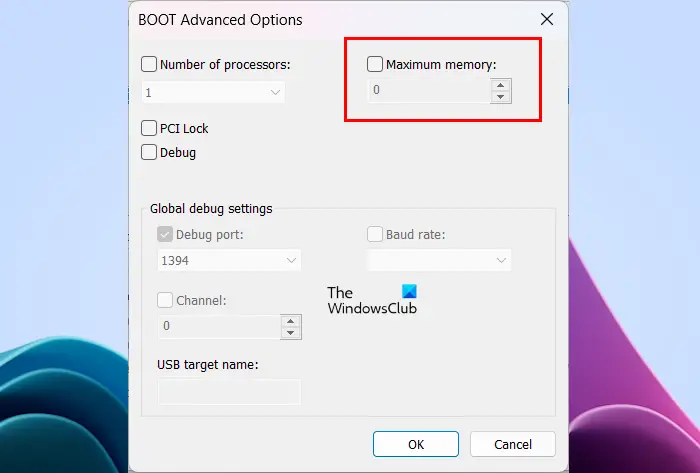
Après avoir terminé les étapes ci-dessus, redémarrez votre ordinateur. Cette fois, le problème devrait être résolu.
6] Mettre à jour ou réinitialiser le BIOS
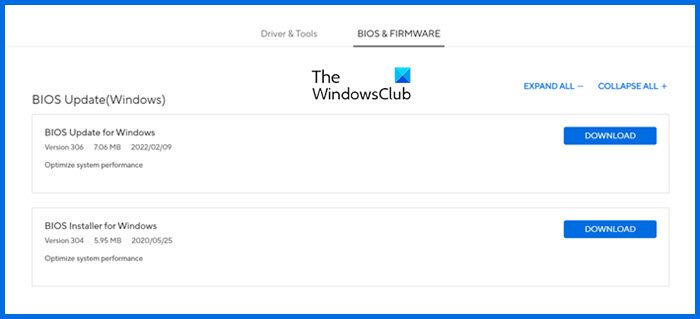
Nous vous recommandons également de mettre à jour votre BIOS vers la dernière version ou de réinitialiser les paramètres du BIOS par défaut. Pour mettre à jour votre BIOS vers la dernière version, vous pouvez télécharger la dernière version sur le site officiel du fabricant de votre ordinateur, puis exécuter le fichier d'installation avec des droits d'administrateur.
7]La mémoire est peut-être défectueuse
Si votre ordinateur ne reconna?t toujours pas le(s) module(s) de mémoire malgré tous les correctifs ci-dessus, il est possible que le(s) module(s) de mémoire soient défectueux. Vous pouvez vérifier cela en installant un RAM Stick sur une autre carte mère d'ordinateur compatible (si vous en avez une). Si la mémoire est défectueuse, remplacez-la.
C'est tout.
Pourquoi seulement 8 Go sur 16 Go de RAM sont-ils disponibles dans Windows 11 ?
La cause la plus courante de ce problème est la limitation de la mémoire. Si la limitation de mémoire est activée sur votre système, elle ne détectera pas tous les modules de mémoire installés sur votre ordinateur. Vous pouvez vérifier cela dans les options avancées de MSCONFIG. Une autre cause de ce problème est un ou plusieurs modules de mémoire défectueux. Cependant, si votre clé USB est neuve, la panne est moins probable.
Comment réparer la mémoire libre sur Windows 11 ?
Si vous disposez de moins de RAM disponible sur votre système, fermez toutes les applications inutiles exécutées en arrière-plan. Vous pouvez afficher les programmes gourmands en mémoire dans le Gestionnaire des taches. Si vous ne les utilisez pas, éteignez-les. Vider le cache mémoire permet également de réduire l'utilisation de la mémoire sur un PC Windows.
Lire ensuite?: Correction d'une vitesse de RAM incorrecte sous Windows.
Ce qui précède est le contenu détaillé de. pour plus d'informations, suivez d'autres articles connexes sur le site Web de PHP en chinois!

Outils d'IA chauds

Undress AI Tool
Images de déshabillage gratuites

Undresser.AI Undress
Application basée sur l'IA pour créer des photos de nu réalistes

AI Clothes Remover
Outil d'IA en ligne pour supprimer les vêtements des photos.

Clothoff.io
Dissolvant de vêtements AI

Video Face Swap
échangez les visages dans n'importe quelle vidéo sans effort grace à notre outil d'échange de visage AI entièrement gratuit?!

Article chaud

Outils chauds

Bloc-notes++7.3.1
éditeur de code facile à utiliser et gratuit

SublimeText3 version chinoise
Version chinoise, très simple à utiliser

Envoyer Studio 13.0.1
Puissant environnement de développement intégré PHP

Dreamweaver CS6
Outils de développement Web visuel

SublimeText3 version Mac
Logiciel d'édition de code au niveau de Dieu (SublimeText3)
 Comment activer Hyper-V dans Windows
Aug 04, 2025 am 12:53 AM
Comment activer Hyper-V dans Windows
Aug 04, 2025 am 12:53 AM
Hyper-VcanbeenableDOnwindowspro, Enterprise, OreducationEditionsBymeetingSystemRequirements incluant64-bitcpuwithslat, vmMonitorModeExtension, bios / uefiVirtualizationyabled, andatleast4gbram.20
 Comment résoudre TouchPad ne fonctionnant pas sur les problèmes sur Windows?
Aug 05, 2025 am 09:21 AM
Comment résoudre TouchPad ne fonctionnant pas sur les problèmes sur Windows?
Aug 05, 2025 am 09:21 AM
Checkifthetouchpadisdisabledbyusingthefunctionkey(Fn F6/F9/F12),adedicatedtogglebutton,orensuringit’sturnedoninSettings>Devices>Touchpad,andunplugexternalmice.2.UpdateorreinstallthetouchpaddriverviaDeviceManagerbyselectingUpdatedriverorUninstal
 Comment faire reculer une mise à jour du pilote dans Windows
Aug 03, 2025 am 11:10 AM
Comment faire reculer une mise à jour du pilote dans Windows
Aug 03, 2025 am 11:10 AM
OpendeviceManagerBypressingwin XandSelectingItorSearchingInthestartMenu.2
 Comment vérifier vos spécifications PC sous Windows
Aug 03, 2025 pm 03:46 PM
Comment vérifier vos spécifications PC sous Windows
Aug 03, 2025 pm 03:46 PM
Utilisation de la formation (MSInfo32) FitweetDetteledSpecSincoldingCPU, RAM, SystemType, Bios, Motherboard, andwindowsVersion.2.CheckSettings> à propos de ForaQuickOverViewofprocessor, Ram, DeviceId, andSystemtype.3
 Comment corriger une erreur '0x800f0954' lors de l'installation de fonctionnalités facultatives dans Windows
Aug 05, 2025 am 09:30 AM
Comment corriger une erreur '0x800f0954' lors de l'installation de fonctionnalités facultatives dans Windows
Aug 05, 2025 am 09:30 AM
Tout d'abord, exécutez le dépanneur à mise à jour Windows pour réparer automatiquement les problèmes courants, 1. Exécutez le dépanneur à mise à jour Windows; 2. Vérifiez les paramètres de connexion réseau et de proxy pour vous assurer que vous pouvez accéder au serveur Windows Update; 3. Utilisez la commande dism pour réparer le stockage des composants et spécifiez la source ISO Windows locale si nécessaire; 4. Spécifiez manuellement le chemin de source ISO lors de l'installation de fonctions facultatives via PowerShell; 5. Réinitialisez les services de composants Windows Update et Clear Cache; 6. Exécuter SFC / ScanNow et CHKDSK pour vérifier les erreurs du système et du disque; Assurez-vous enfin que le système est mis à jour vers les derniers et utilisez d'abord l'ISO officiel pour résoudre le problème des fichiers manquants, et dans la plupart des cas, vous pouvez réparer avec succès les erreurs 0x800F0954
 Comment restaurer la police du système d'origine dans Windows
Aug 04, 2025 am 08:46 AM
Comment restaurer la police du système d'origine dans Windows
Aug 04, 2025 am 08:46 AM
Pour restaurer les polices du système Windows, veuillez d'abord vérifier si vous avez modifié la police à l'aide d'un outil tiers. Si c'est le cas, réinitialisez l'option "Restaurer par défaut" de l'outil; Si aucun outil n'est disponible, vous pouvez localiser manuellement HKEY_LOCAL_MACHINE \ Software \ Microsoft \ Windowsnt \ CurrentVersion \ Fonts via l'éditeur de registre pour s'assurer que la valeur de police de Segoeui est correctement pointée vers Segoeui.ttf et d'autres fichiers, et sauvegarde le registre si nécessaire; Ensuite, exécutez l'invite de commande en tant qu'administrateur et exécutez la commande SFC / scanne pour réparer les fichiers système; Enfin, accédez à Paramètres → Personnalisation → Thème et sélectionnez Windows pour l'allumer par défaut.
 Comment gérer les certificats dans le magasin de certificats Windows
Aug 03, 2025 pm 02:49 PM
Comment gérer les certificats dans le magasin de certificats Windows
Aug 03, 2025 pm 02:49 PM
TomanageCertificatesInwindows, usecertmgr.mscforUser-leveltasksormmcwiththecertificatessnap-intercomputer-widechanges.2.IMPORTCERTIFATSESVIATERTITIFATIMEIMPORTWIZAR
 Comment activer le mode d'efficacité pour les applications dans Windows
Aug 03, 2025 pm 04:38 PM
Comment activer le mode d'efficacité pour les applications dans Windows
Aug 03, 2025 pm 04:38 PM
Windows n'a pas de commutateur direct de ?mode d'efficacité?, mais des effets similaires peuvent être réalisés grace à une variété de fonctions intégrées. 1. Utilisez le gestionnaire de taches: appuyez sur CTRL Shift ESC pour ouvrir, cliquez avec le bouton droit sur l'application cible et sélectionnez "Accédez aux détails", puis cliquez avec le bouton droit sur le processus pour sélectionner "Réglez la priorité" sur "Lower que la normale" ou "Low" pour réduire l'utilisation du processeur, et désactiver les programmes de mise sous tension et d'auto-démarrage inutiles dans l'onglet "Startup". 2. Activer l'économie de batterie ou le mode d'efficacité électrique: cliquez sur l'ic?ne de la batterie dans la barre des taches pour allumer l'économiseur de batterie, ou l'activer automatiquement via le réglage "Paramètres> Système> Power and Battery", ce qui peut limiter l'activité de fond, la synchronisation d'application lente et réduire les effets visuels. 3. Gérer les autorisations d'application d'arrière-plan: accédez à "Paramètres>





